Bagaimana Cara Mengubah Font di Google Sheets?
Miscellanea / / August 04, 2021
Iklan
Google sheet adalah alat yang berguna bagi orang yang ingin bekerja saat dalam perjalanan. Ini adalah platform luar biasa bagi siapa saja untuk membuat dan mengerjakan spreadsheet. Sekarang ada opsi penyesuaian yang berbeda di Google Spreadsheet yang sebagian besar bahkan tidak diperiksa. Tetapi jika Anda adalah seseorang yang suka mengontrol setiap aspek kecil dari spreadsheet Anda, maka Anda dapat melakukannya di Google Sheets. Google Sheets memiliki fitur bahkan mengubah font di dalamnya.
Google Sheet hadir dengan font default, dan kebanyakan orang bahkan tidak repot-repot mengubahnya. Tetapi jika Anda mencari cara untuk mengubah font default Google Sheets, artikel ini akan membantu Anda. Di sini, kita akan melihat dua kemungkinan cara siapa saja dapat mengubah font pada spreadsheet mereka. Jadi tanpa basa-basi lagi, mari kita mulai.

Iklan
Bagaimana cara mengubah font di Google Sheets?
Seperti disebutkan di atas, ada dua cara untuk mengubah font di Google Sheets. Anda dapat membuat tema khusus di Google Sheets, atau Anda dapat membuat template spreadsheet. Keduanya akan memberi Anda opsi untuk mengubah font di lembar Anda.
Membuat tema khusus:
Google Sheets memiliki fitur menambahkan tema ke spreadsheet, dan ini memberi pengguna sedikit penyesuaian dalam konten mereka. Saat Anda memilih opsi tema di lembar Google, Anda akan melihat opsi untuk mengatur font, warna, latar belakang, dll., Untuk spreadsheet Anda. Jadi dari sini, Anda juga dapat memilih font spreadsheet Anda.
- Buka dokumen Google Sheet.
- Klik opsi "Format" di toolbar dan pilih "Tema".

- Sekarang Anda akan melihat kotak tema yang berbeda di sisi kanan layar Anda. Di sini, Anda dapat memilih salah satu tema yang tersedia atau membuat yang baru. Untuk membuat yang baru, cukup klik sesuaikan untuk mengedit tema standar.

- Menyesuaikan tema akan memberi Anda kebebasan untuk menyesuaikan segala sesuatu tentangnya sesuai dengan keinginan Anda. Di sini, pilih font pilihan Anda bersama dengan gaya, latar belakang, dan lainnya.
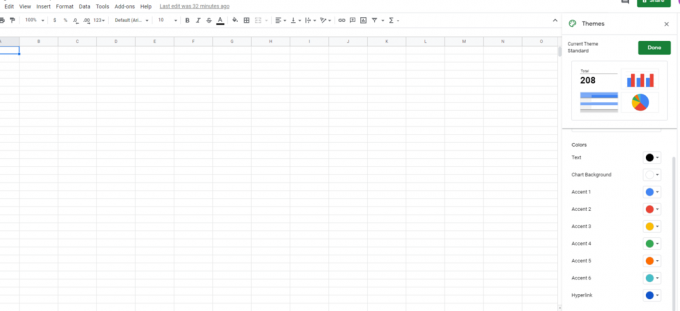
- Setelah Anda selesai dengan pilihan Anda, beri nama tema Anda, dan klik "Selesai".
Kapan pun Anda ingin menggunakan tema ini untuk penggunaan di masa mendatang, pilih dari bagian tema Anda, dan gunakan sesering yang Anda inginkan.
Iklan
Membuat template spreadsheet:
Template spreadsheet memungkinkan Anda membuat spreadsheet yang dapat digunakan kembali yang dapat digunakan berulang kali untuk membuat spreadsheet serupa. Saat Anda memilih untuk membuat templat baru, Anda mendapatkan opsi untuk memilih font, warna, gaya, dan lainnya sesuai dengan preferensi Anda. Ini berguna jika Anda ingin membuat jenis spreadsheet yang berbeda karena berbagai alasan seperti menunjukkan margin untung dan rugi, membuat jadwal, membuat tabel nutrisi, dan banyak lagi lebih.
- Buka dokumen Google Sheet baru.
- Pilih seluruh spreadsheet dengan menekan tombol Ctrl + A.
- Atur font, ukuran font, warna teks, dan semua yang ada di bagian atas.
- Kemudian tetapkan nama untuk spreadsheet Anda di bagian atas dan klik ikon folder kecil di sebelahnya.
- Kemudian buat folder baru di drive Anda dari sana dan simpan spreadsheet template ini di folder itu.

- Lain kali Anda ingin membuka template itu lagi, Anda dapat melakukannya dengan mudah dengan membuka spreadsheet dari lokasi yang disimpan. Akan lebih baik untuk menyimpan file template ini karena itu akan memberi Anda pilihan untuk menggunakan file yang sama berulang kali untuk penggunaan selanjutnya.
Beberapa orang mungkin mengacaukan tema dan template sebagai hal yang sama, tetapi sebenarnya tidak. Template memiliki format khusus untuk font, ukuran font, warna, dll. Sedangkan theme merupakan lebih dari satu template yang dirangkai menjadi satu.
Iklan
Jika Anda ingin mengubah font secara selektif hanya di beberapa sel, pilih sel yang fontnya ingin Anda ubah, dan dari daftar opsi di bawah toolbar, pilih font. Di sini pilih font preferensi Anda dengan mengkliknya. Kemudian simpan file tersebut. Jika Anda tidak menemukan font pilihan Anda karena alasan tertentu, klik opsi Font lainnya di bagian atas, lalu daftar font akan muncul. Di sini, pilih font yang ingin Anda tambahkan ke daftar font yang tersedia dan klik Ok.
Jadi ini adalah bagaimana Anda dapat menambahkan font ke lembar Google Anda dan bahkan mengubahnya sesuai dengan preferensi Anda. Jika tema default agak membosankan untuk Anda atau Anda ingin memiliki jenis font yang berbeda untuk jenis spreadsheet yang berbeda, maka mengubah font adalah opsi penyesuaian yang baik yang dapat Anda coba.
Sekarang, jika Anda memiliki pertanyaan atau pertanyaan tentang panduan ini, beri komentar di bawah, dan kami akan menghubungi Anda kembali. Juga, pastikan untuk memeriksa artikel kami yang lain di Tip dan trik iPhone,Kiat dan trik Android, Tip dan trik PC, dan masih banyak lagi untuk informasi yang lebih berguna.


![Unduh MIUI 10.3.1.0 Global Stable ROM untuk Mi Max 3 [V10.3.1.0.PEDMIXM]](/f/e048de01b6e47f46b2e3c9d96d73a4f1.jpg?width=288&height=384)
